Então você tem uma máquina executando o Windows XP. Pode ser uma máquina legada ou talvez você a esteja mantendo para funcionalidade. De repente, você está recebendo um O Windows XP precisa ser ativado antes de fazer o login mensagem.
Esse tipo de mensagem geralmente aparece apenas quando o Windows não foi ativado dentro de 30 dias desde a primeira instalação. Como alternativa, se você ativou o Windows recentemente, isso significa que algum software ou malware alterou suas informações de ativação do Windows. Mas nós temos algumas soluções para você.
Como posso consertar o Windows XP precisa ser ativado antes de fazer login em erro?
- Inicializando em modo de segurança
- Instale o Internet Explorer 8
- Use o Windows Key Finder
- Restaure seus arquivos wpa.dbl e wpa.bak
1. Inicializando em modo de segurança
Você pode consertar O Windows XP precisa ser ativado antes de fazer o login mensagem simplesmente inicializando no modo de segurança e executando alguns comandos:
- Ligue sua máquina e pressione F8 antes que o Windows comece a carregar.
- Vá para o modo de segurança selecionando o Modo de segurança opção.
- Quando estiver na área de trabalho em Modo de segurança, Clique Começar então clique Corre.
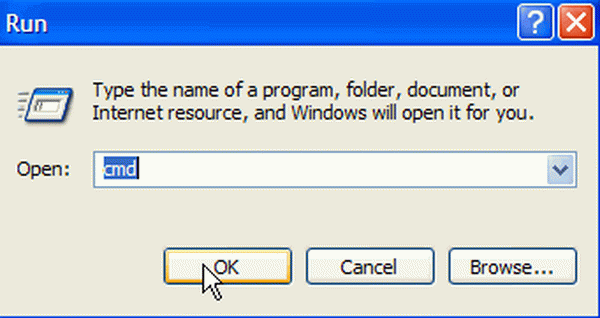
- Tipo rundll32.exe syssetup, SetupOobeBnk, então clique Está bem.
- Aguarde alguns segundos - a tela pode piscar algumas vezes ou mais.
- Isso redefinirá a ativação do Windows por 30 dias.
- Reinicie o PC no modo normal, faça o login e reative o Windows.
2. Instale o Internet Explorer 8
Outra maneira de consertar O Windows XP precisa ser ativado antes de fazer o login mensagem de erro é para instalar o Internet Explorer 8.
- Reinicie o PC e inicialize-o com o Modo seguro com prompt de comando opção.
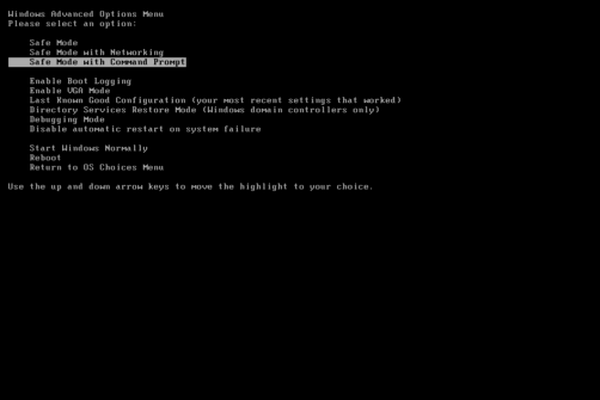
- Em um PC separado, baixe o Internet Explorer 8 para Windows XP e coloque-o em uma unidade de memória.
- Conecte o drive USB na máquina problemática.
- No prompt de comando, instale o Internet Explorer 8, selecionando a unidade USB.
- Digite a letra da sua unidade e pressione Entrar.
- Selecione ie8install.exe e pressione Entrar.
- Conclua a instalação, reinicie o PC e você deve estar pronto para ir.
Nota rápida
Você só pode fazer isso por no máximo 120 dias após instalar qualquer Service Pack para Windows XP. Além disso, é altamente recomendável que você faça backup dos seus arquivos antes dos 120 dias e, em seguida, reinstale o Service Pack.
Certifique-se de excluir todo o diretório do Internet Explorer antigo antes de instalar o Internet Explorer 8. E lembre-se, por razões de compatibilidade, você deve remover todos os arquivos residuais do Internet Explorer anterior.
3. Use o Windows Key Finder
Esta solução é bastante direta. Baixe Winkey Finder do site oficial e instale este software. Depois de instalá-lo, basta abri-lo, isso deve exibir imediatamente sua chave do Windows atual. Lembre-se sempre de anotar ou salvar em algum lugar, apenas para garantir.
4. Restaure seus arquivos wpa.dbl e wpa.bak
Se alguma das soluções acima não ajudar, há outra solução. Se você tiver um backup de todos os seus arquivos do Windows XP, vá para Meu computador> A unidade que você tem o Windows instalado> Windows / System32 pasta. A próxima etapa deve ser restaurar ambos wpa.dbl e wpa.bak para aquela pasta.
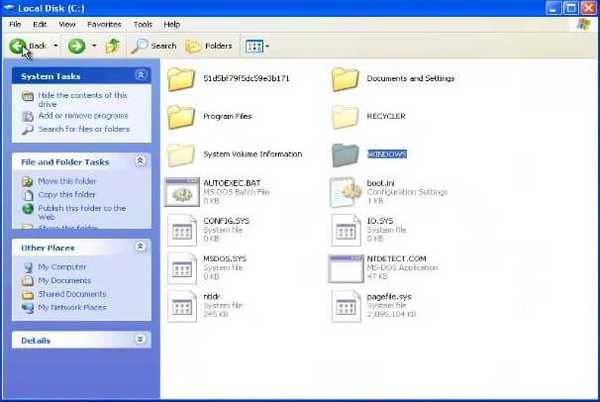
Esperamos que essas soluções ajudem você a corrigir O Windows XP precisa ser ativado antes de fazer o login erro. Enquanto isso, diga-nos na seção de comentários abaixo quais outras soluções você achou úteis.
HISTÓRIAS RELACIONADAS PARA VERIFICAR:
- Como continuar usando o Windows XP para sempre [Guia de 2019]
- 7 ferramentas antimalware gratuitas para Windows XP para proteger o seu PC antigo
- 5 software de otimização de PC para Windows XP para uso em 2019
- windows XP
 Friendoffriends
Friendoffriends
![O Windows XP precisa ser ativado antes de fazer login [Fix]](https://friend-of-friends.com/storage/img/images_1/windows-xp-needs-to-be-activated-before-logging-in-[fix]_2.jpg)

